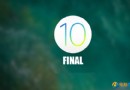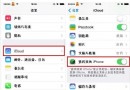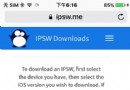iphone手勢圖標怎麼修改?iphone手勢圖標修改方法
編輯:IOS技巧綜合
iphone手勢圖標怎麼修改?大家知道iphone手勢圖標是可以自己DIY設計嗎?要想擁有個性的iphone手勢圖標,就跟創E測評小編一起來看看iphone手勢圖標修改技巧詳解吧!
注:此教學只適用於5.0以上已經越獄的蘋果設置

效果圖
1、將件的對應要設置按鈕圖標重名名為:
主界面 NubbitCenter@2x~iphone
設備 IconDevicePhone@2x~iphone 和 IconDevicePhone-selected@2x~iphone
個人收藏 IconFavorites@2x~iphone 和 IconFavorites-selected@2x~iphone
手勢 IconGestures@2x~iphone 和 IconGestures-selected@2x~iphone
主屏幕 IconHome@2x~iphone 和 IconHome-selected@2x~iphone

(例:想改主屏幕,應該將同一張照重名為:IconHome@2x~iphone 和 IconHome-selected@2x~iphone,後綴不變為:.png格式)
2、將設備連接電腦並打開PP助手--文件--文件系統(越獄)--打開路徑:/System/Library/CoreServices/AssistiveTouch.app--將已經重名名的圖片導入--注銷或重啟手機即可!
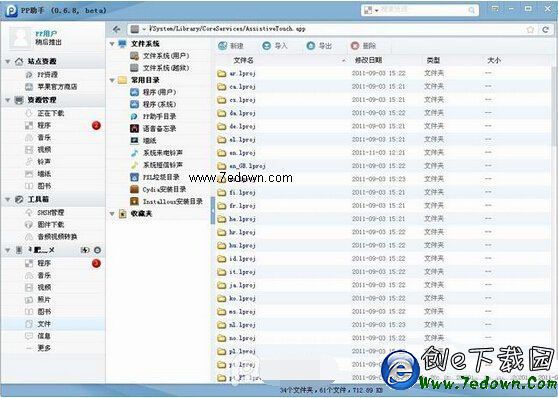
PP助手下載地址:pp助手電腦版2015 官方最新版
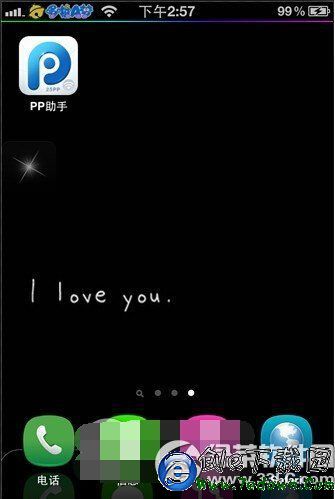
星光手勢圖展示
相關文章
+- iOS獲得以後裝備型號等信息(全)包括iPhone7和iPhone7P
- xcode8提交ipa掉敗沒法構建版本成績的處理計劃
- Objective-C 代碼與Javascript 代碼互相挪用實例
- iOS開辟之UIPickerView完成城市選擇器的步調詳解
- iPhone/iPad開辟經由過程LocalNotification完成iOS准時當地推送功效
- iOS法式開辟之應用PlaceholderImageView完成優雅的圖片加載後果
- iOS Runntime 靜態添加類辦法並挪用-class_addMethod
- iOS開辟之用javascript挪用oc辦法而非url
- iOS App中挪用iPhone各類感應器的辦法總結
- 實例講授iOS中的UIPageViewController翻頁視圖掌握器
- IOS代碼筆記UIView的placeholder的後果
- iOS中應用JSPatch框架使Objective-C與JavaScript代碼交互
- iOS中治理剪切板的UIPasteboard粘貼板類用法詳解
- iOS App開辟中的UIPageControl分頁控件應用小結
- 詳解iOS App中UIPickerView轉動選擇欄的添加辦法
- iPhone6 Plus QQ在通知欄顯示的方法
- app store下載應用為什麼這麼慢?App store下載慢解決方法
- 確保Apple ID安全 iCloud生成APP專用密碼方法
- UIscrollView和UIPageControl的循環滾動
- 新年大改造 提升iPhone 5S續航力
- iPhone6s怎麼用iTunes同步?iPhone6s用iTunes同步到電腦教程
- Ios攔截手機短信程序
- QQ空間iphone6s尾巴:qq空間發說說顯示來自iphone6S客戶端教程
- iphone 鬧鐘 iphone如何設置鬧鐘
- iPhone手機內怎麼進行ping測試 iPhone6s實現ping命令功能圖文教程